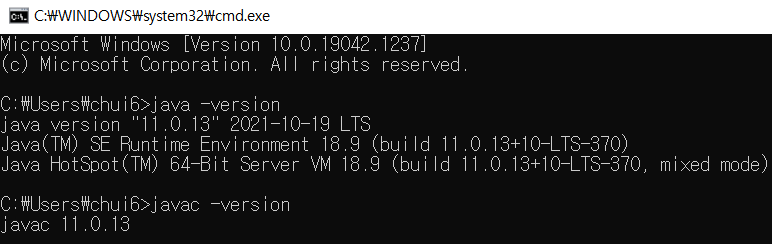벌써 JDK 17 버전까지 나왔네요..
Open JDK (+ 추가)
오라클 JDK 는 로그인이 필요하기 때문에 open jdk를 다운로드 받아도 됩니다.
Java Platform, Standard Edition 11 Reference Implementations
Java Platform, Standard Edition 11 Reference Implementations
Java Platform, Standard Edition 11 Reference Implementations The official Reference Implementation for Java SE 11 (JSR 384) is based solely upon open-source code available from the JDK 11 Project in the OpenJDK Community. This Reference Implementation a
jdk.java.net
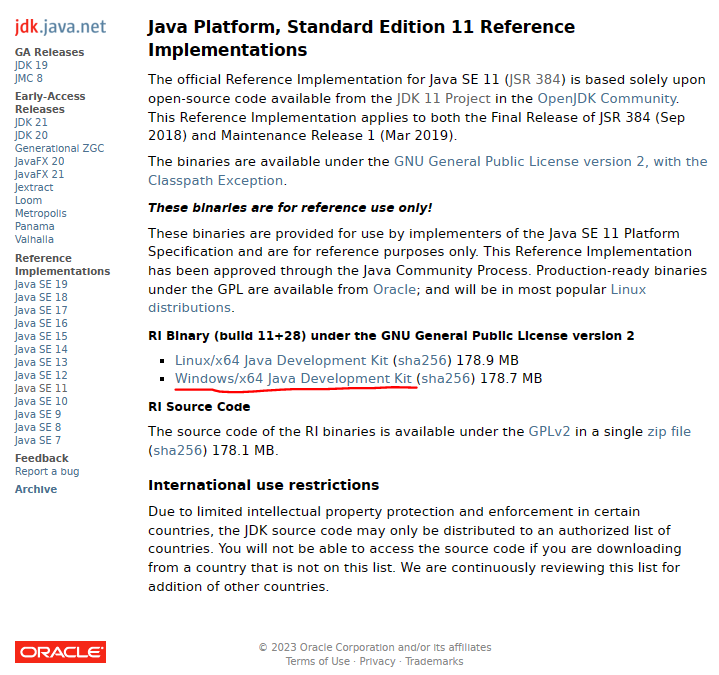
윈도우 사용자인 경우 빨간줄 쳐놓은 부분을 클릭하여 파일을 다운로드 받습니다.
다운로드 받은 파일을 압축 해제하면 jdk-11 이라는 폴더가 나옵니다.
해당 폴더를 원하는 경로에 두고 환경 변수 설정을 진행하면 됩니다.
오라클 JDK
오라클에서 다운로드하기 위해서는 회원가입이 필수이니 계정이 없으시면 만들어주셔야 합니다.
https://www.oracle.com/java/technologies/downloads/
위 사이트에서 스크롤을 아래로 내리면 현재 기준(2021-12-07) Java SE Development Kit 11.0.13 버전을 다운로드할 수 있습니다.
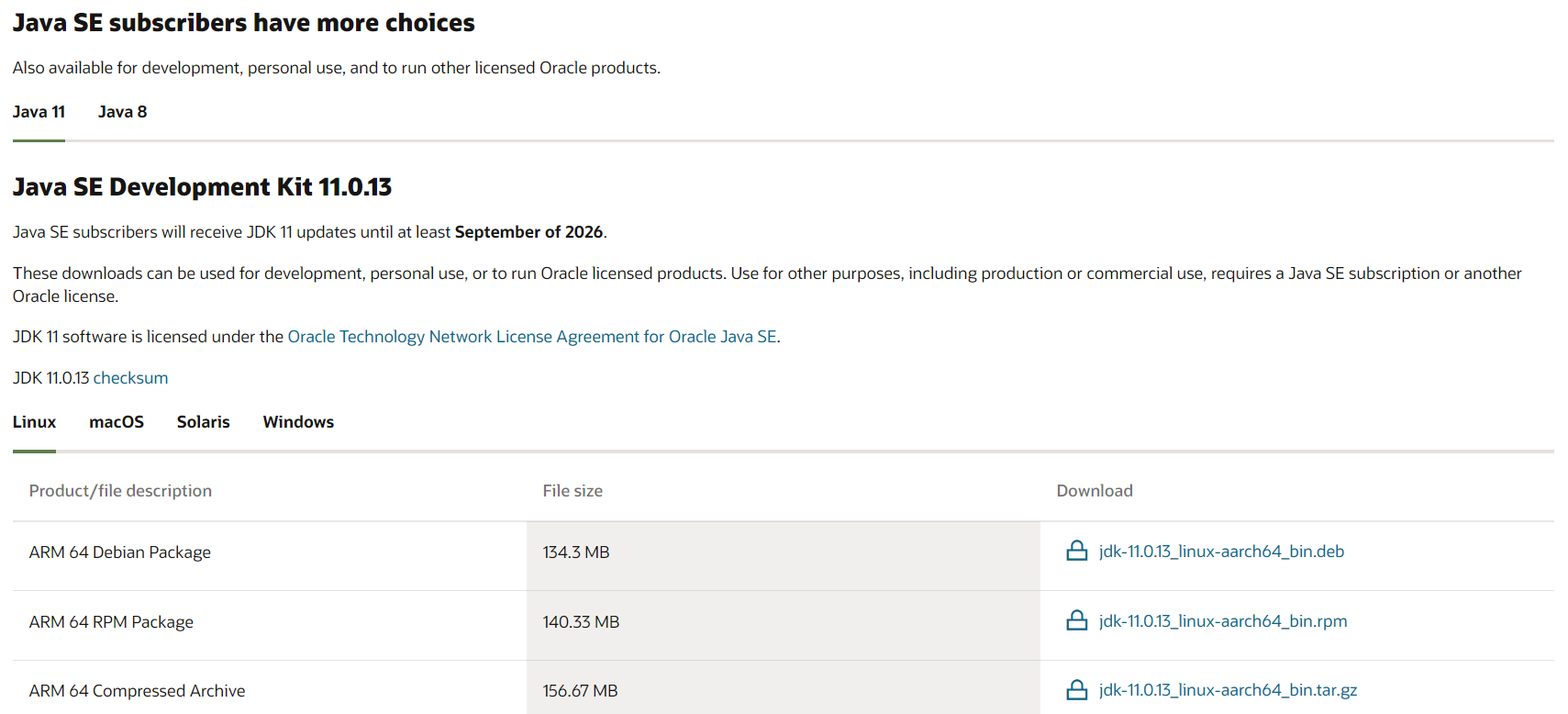
운영체제에 맞는 것을 골라 다운로드해주시면 됩니다.
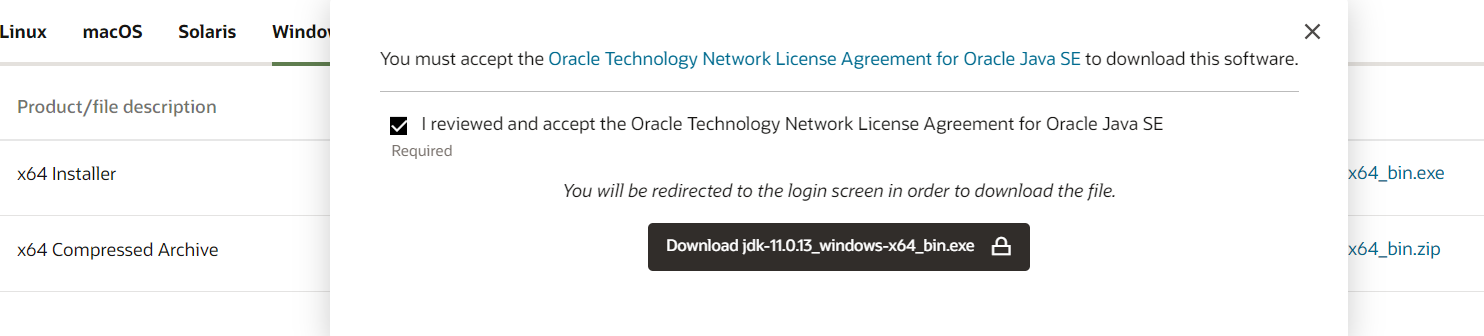
로그인을 안 하셨다면 다운로드 버튼을 클릭하고 로그인 창이 뜹니다.
로그인을 해주시면 바로 exe 파일이 다운로드됩니다.
JDK 11 설치
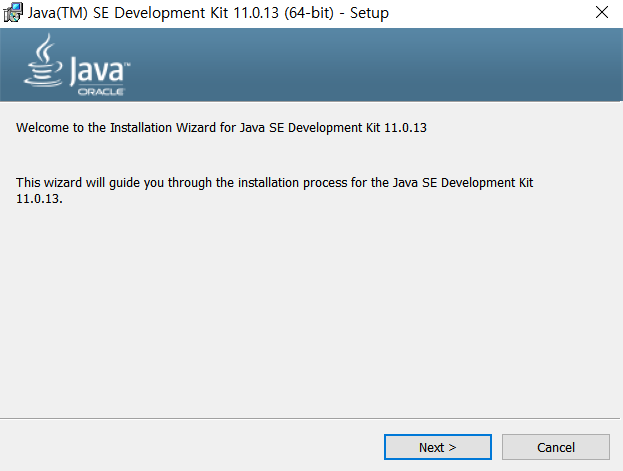
다운로드한 exe 파일을 실행시키면 Setup 창이 위와 같이 뜨게 됩니다.
Next를 눌러주어 다음 단계로 넘어갑니다.
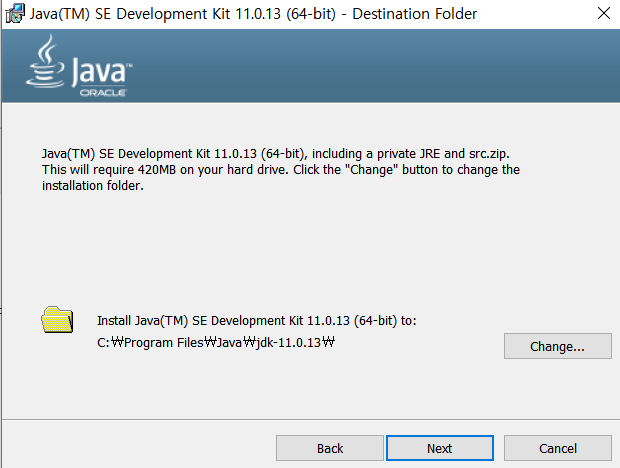
Destination Folder는 나중에 환경 변수 설정 시 사용됩니다.
폴더 위치를 원하는 위치로 변경하여도 상관없습니다. D 드라이브도 괜찮습니다.
다만 폴더 경로를 복사한 뒤에 메모장 같은 데 잠시 붙여놓기 해놓겠습니다.
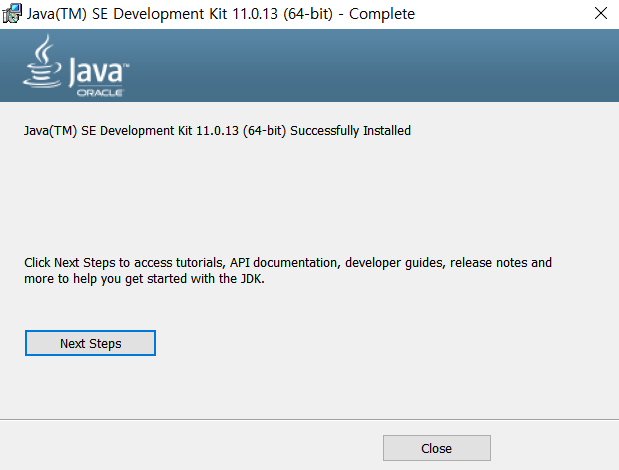
설치는 끝났습니다.
Close를 눌러 종료합니다.
환경 변수 설정
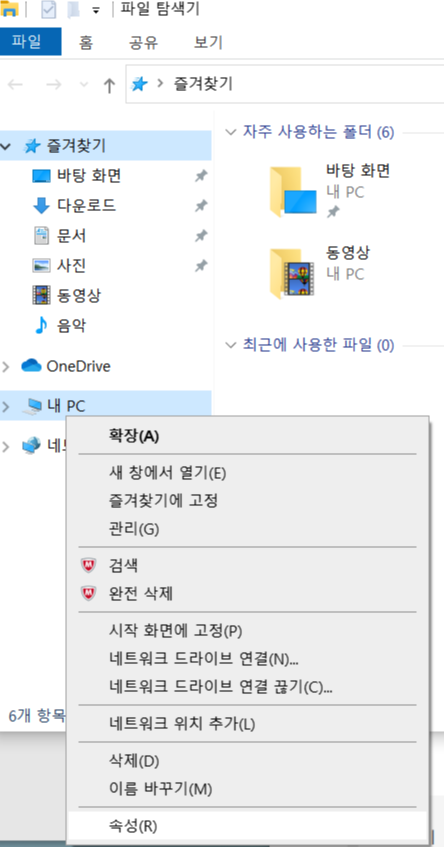
내 PC를 오른쪽 클릭한 뒤 속성을 눌러 PC 설정에 들어갑니다.
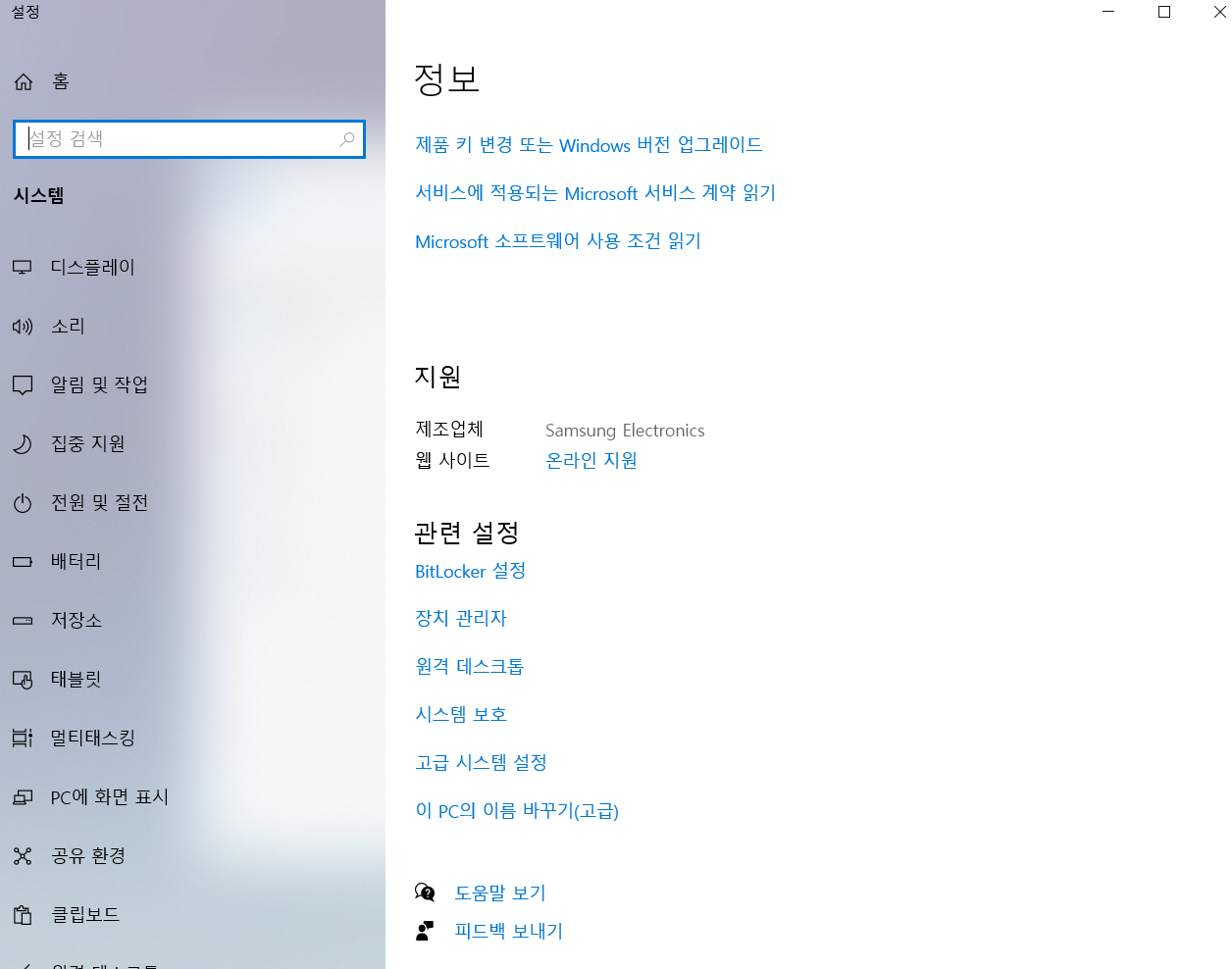
제일 아래로 스크롤을 내리면 다음과 같이 화면이 뜨는데 여기서 고급 시스템 설정을 클릭하여 들어갑니다.
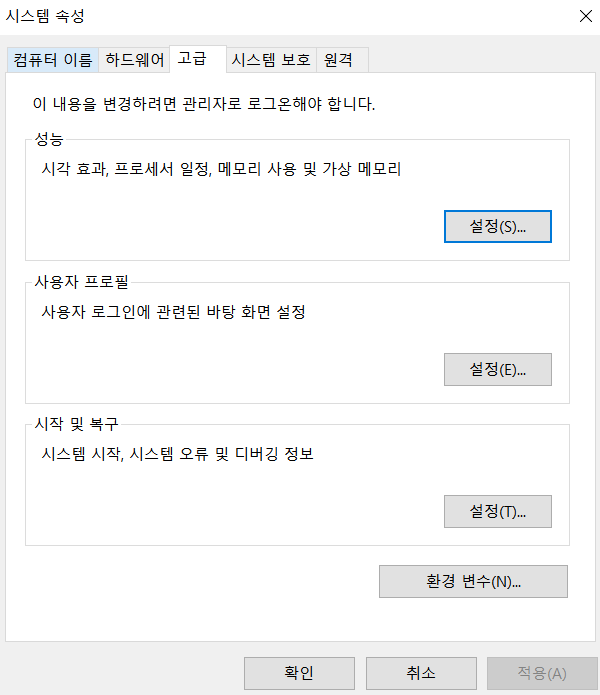
환경 변수를 클릭합니다.
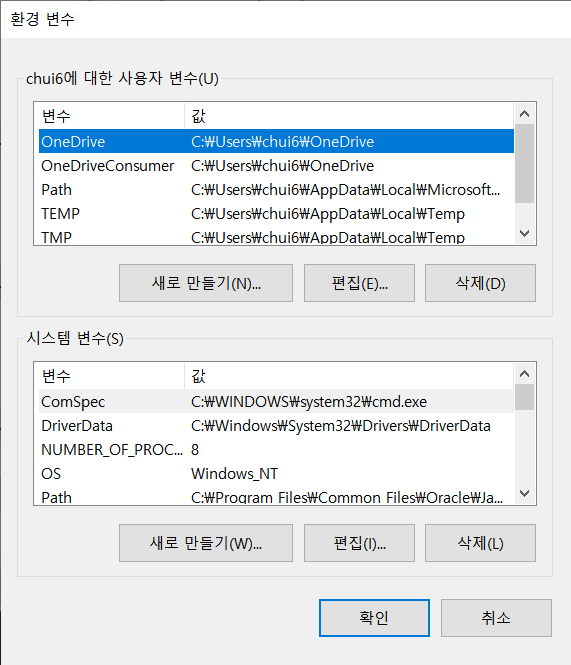
아래의 시스템 변수에서 새로 만들기를 클릭합니다.
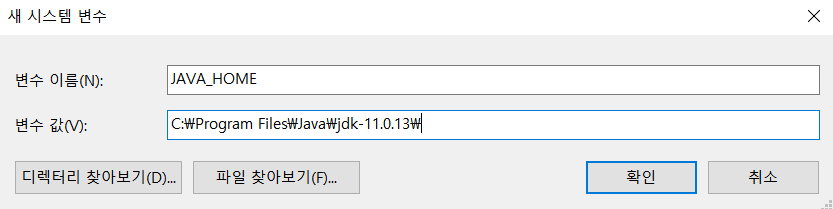
변수 이름은 JAVA_HOME으로 하고, 변수 값은 아까 복사해두었던 jdk 폴더 경로를 붙여 넣기 합니다.
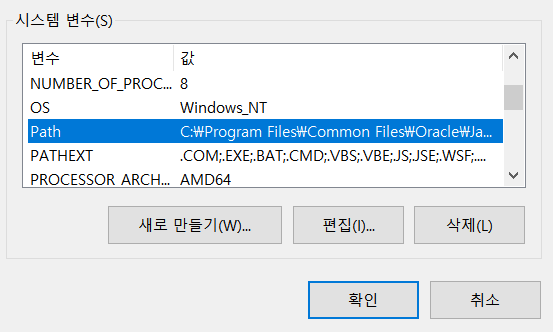
시스템 변수에서 Path를 찾은 뒤 편집을 눌러줍니다.
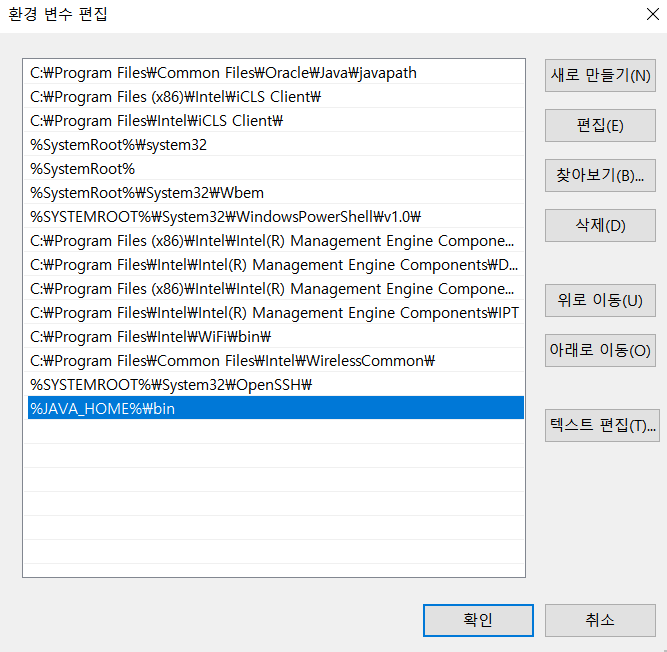
위 창에서 새로 만들기를 클릭한 다음에 %JAVA_HOME%\bin 이라는 값을 입력합니다.
옛날에 설치할 때는 \bin을 안 썼다가 시간만 날린 적이 있었습니다..
이후 확인을 누르면 설정이 다 된 것입니다.
cmd 창에 들어가서 아래 두 명령어를 입력하여 버전 설치가 제대로 되었는지 확인해봅니다.
java -version
javac -version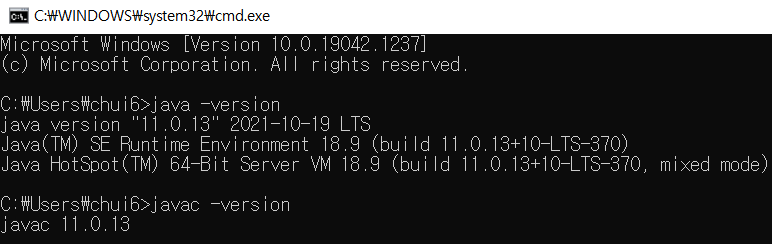
벌써 JDK 17 버전까지 나왔네요..
Open JDK (+ 추가)
오라클 JDK 는 로그인이 필요하기 때문에 open jdk를 다운로드 받아도 됩니다.
Java Platform, Standard Edition 11 Reference Implementations
Java Platform, Standard Edition 11 Reference Implementations
Java Platform, Standard Edition 11 Reference Implementations The official Reference Implementation for Java SE 11 (JSR 384) is based solely upon open-source code available from the JDK 11 Project in the OpenJDK Community. This Reference Implementation a
jdk.java.net
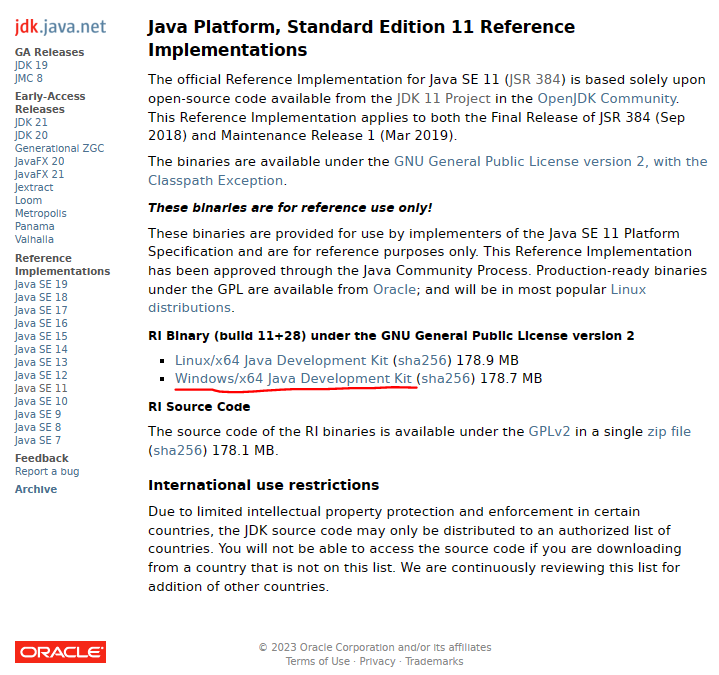
윈도우 사용자인 경우 빨간줄 쳐놓은 부분을 클릭하여 파일을 다운로드 받습니다.
다운로드 받은 파일을 압축 해제하면 jdk-11 이라는 폴더가 나옵니다.
해당 폴더를 원하는 경로에 두고 환경 변수 설정을 진행하면 됩니다.
오라클 JDK
오라클에서 다운로드하기 위해서는 회원가입이 필수이니 계정이 없으시면 만들어주셔야 합니다.
https://www.oracle.com/java/technologies/downloads/
위 사이트에서 스크롤을 아래로 내리면 현재 기준(2021-12-07) Java SE Development Kit 11.0.13 버전을 다운로드할 수 있습니다.
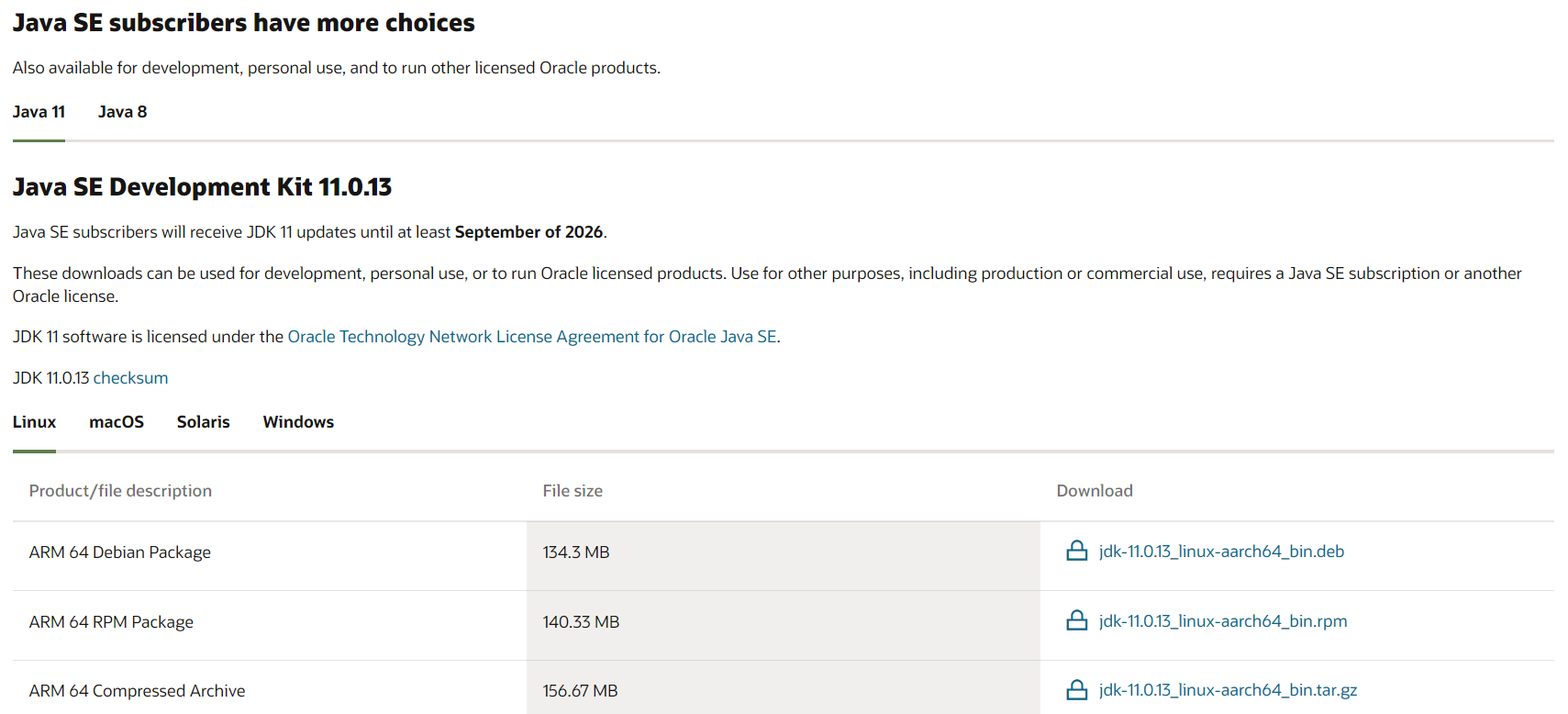
운영체제에 맞는 것을 골라 다운로드해주시면 됩니다.
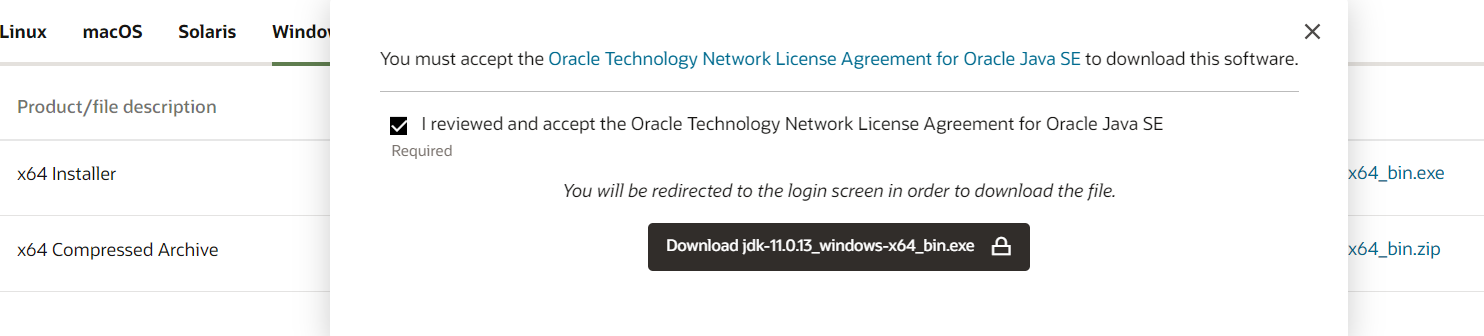
로그인을 안 하셨다면 다운로드 버튼을 클릭하고 로그인 창이 뜹니다.
로그인을 해주시면 바로 exe 파일이 다운로드됩니다.
JDK 11 설치
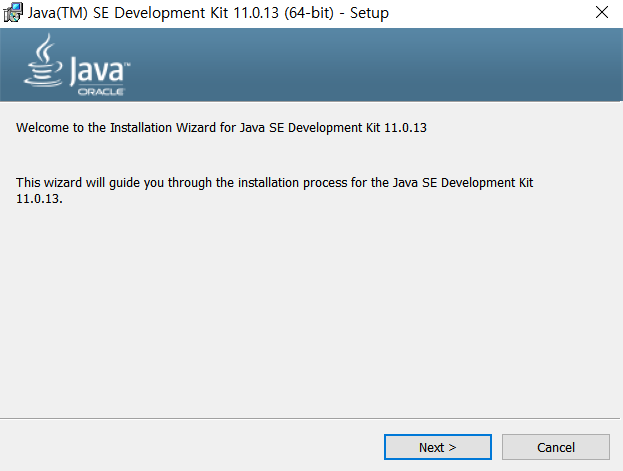
다운로드한 exe 파일을 실행시키면 Setup 창이 위와 같이 뜨게 됩니다.
Next를 눌러주어 다음 단계로 넘어갑니다.
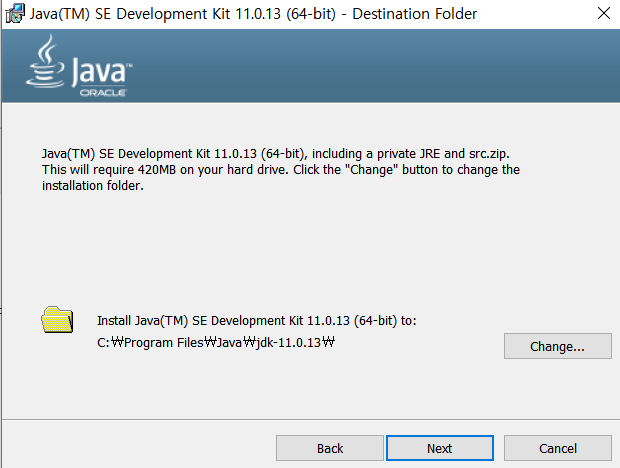
Destination Folder는 나중에 환경 변수 설정 시 사용됩니다.
폴더 위치를 원하는 위치로 변경하여도 상관없습니다. D 드라이브도 괜찮습니다.
다만 폴더 경로를 복사한 뒤에 메모장 같은 데 잠시 붙여놓기 해놓겠습니다.
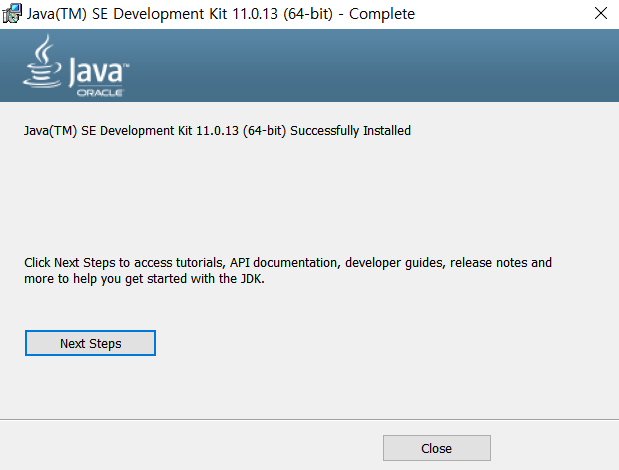
설치는 끝났습니다.
Close를 눌러 종료합니다.
환경 변수 설정
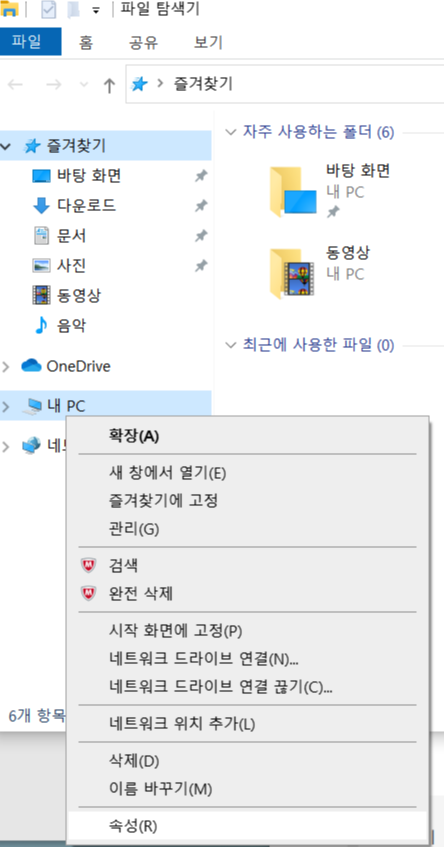
내 PC를 오른쪽 클릭한 뒤 속성을 눌러 PC 설정에 들어갑니다.
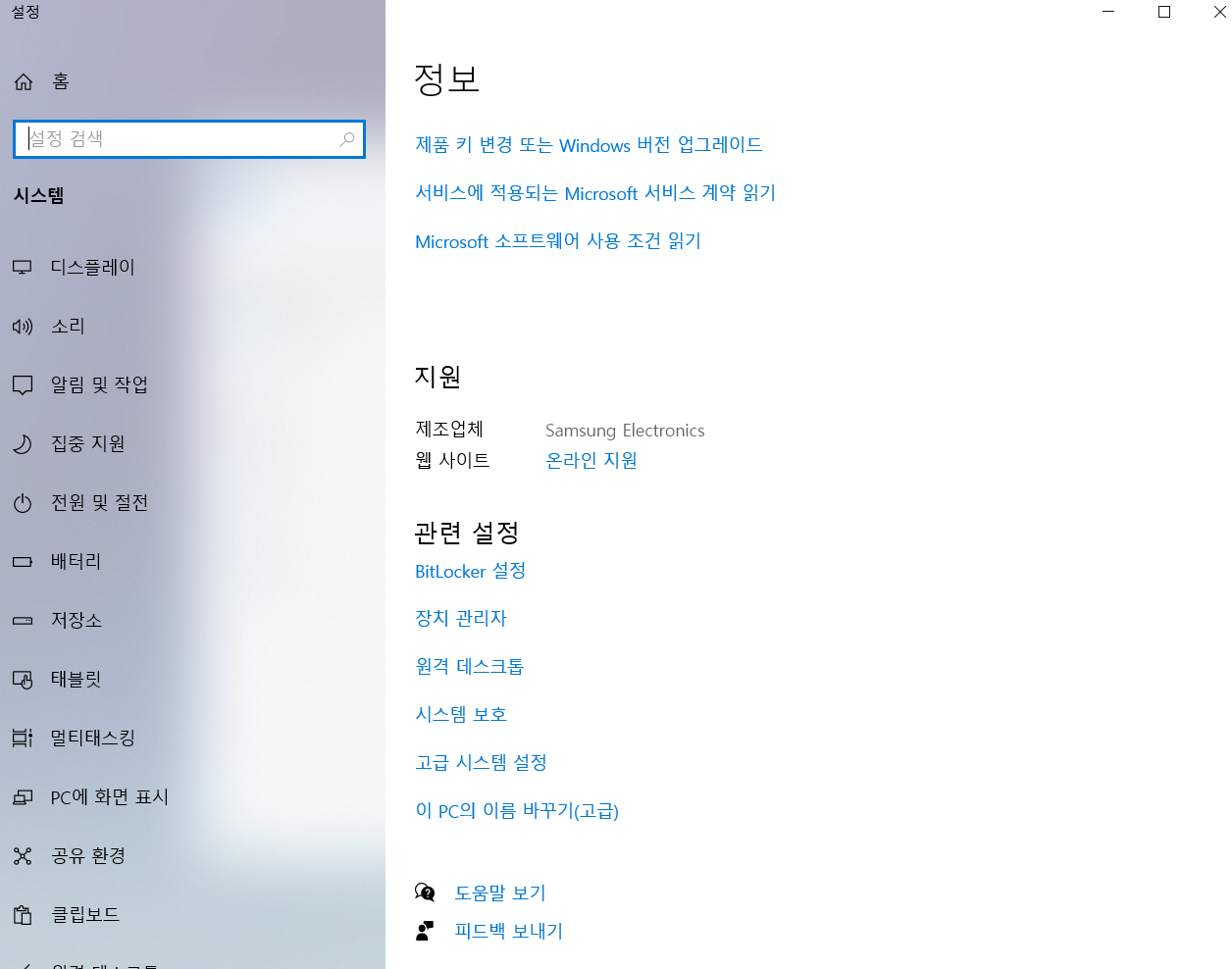
제일 아래로 스크롤을 내리면 다음과 같이 화면이 뜨는데 여기서 고급 시스템 설정을 클릭하여 들어갑니다.
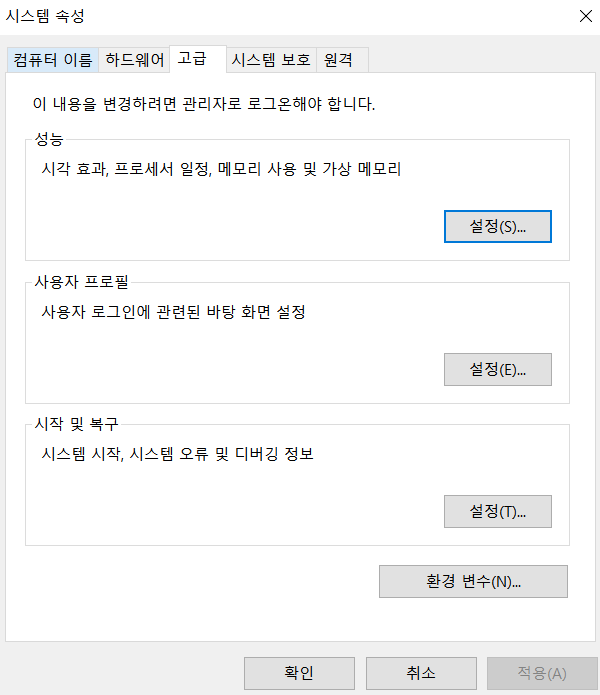
환경 변수를 클릭합니다.
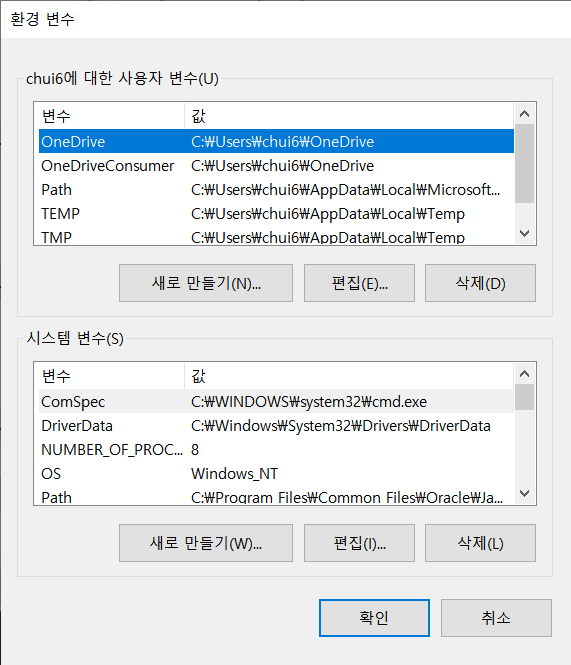
아래의 시스템 변수에서 새로 만들기를 클릭합니다.
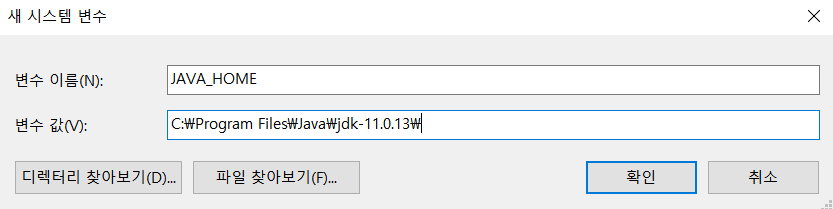
변수 이름은 JAVA_HOME으로 하고, 변수 값은 아까 복사해두었던 jdk 폴더 경로를 붙여 넣기 합니다.
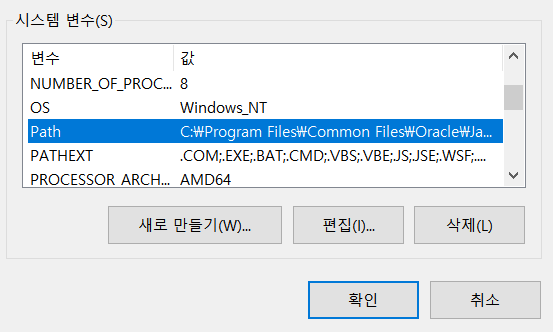
시스템 변수에서 Path를 찾은 뒤 편집을 눌러줍니다.
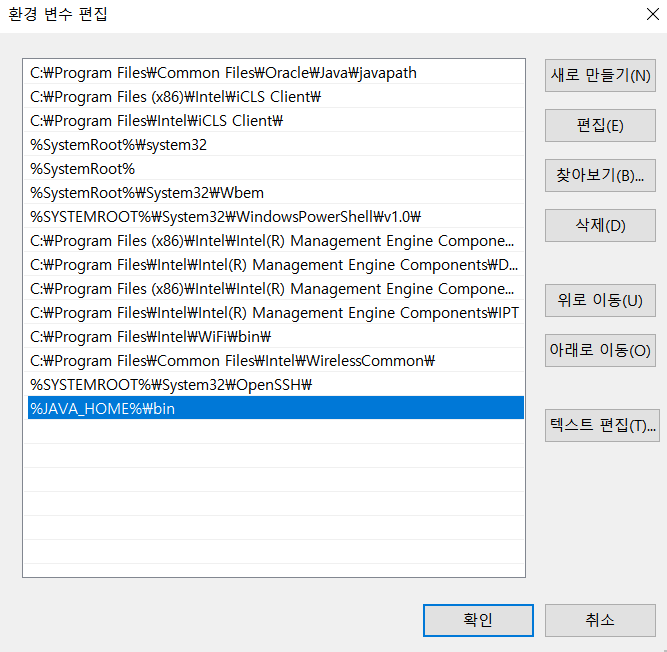
위 창에서 새로 만들기를 클릭한 다음에 %JAVA_HOME%\bin 이라는 값을 입력합니다.
옛날에 설치할 때는 \bin을 안 썼다가 시간만 날린 적이 있었습니다..
이후 확인을 누르면 설정이 다 된 것입니다.
cmd 창에 들어가서 아래 두 명령어를 입력하여 버전 설치가 제대로 되었는지 확인해봅니다.
java -version
javac -version